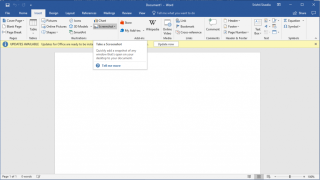Wat doe je wanneer je je scherm wilt vastleggen? Welnu, u drukt op PrintScr op het toetsenbord van uw pc, drukt op Shift-Command-4 op Mac, gebruikt de Home- en aan / uit-knop op iPhone, of aan- en uitzetten op Android, nietwaar? Wat als u een screenshot wilt maken terwijl u aan MS Office-toepassingen werkt. Wil je liever een standaard methode gebruiken om een screenshot te maken op een apparaat of is het handiger om een screenshot te maken binnen de app?
Ja, je hebt het goed gehoord? Nu kunt u een screenshot maken en toevoegen terwijl u aan een Word-document of Excel-blad werkt, zonder de hoofdpijn van het kopiëren en plakken in het document.
In dit bericht hebben we stappen vermeld om een screenshot te maken en in te voegen met behulp van de ingebouwde screenshot-tool van Microsoft Office.
Zie ook:-
Weg met deze MS Office-ergernissen voordat...
Maak een screenshot op Microsoft Word/PowerPoint/Excel met behulp van een ingebouwde screenshot-tool
Volg deze stappen om een screenshot toe te voegen aan een van de MS Office-apps, hier hebben we een voorbeeld van een MS Word-document genomen.
Stap 1: Start de Microsoft Office-app en open een document waaraan u wilt werken.
Stap 2: Zoek in het lint van het hoofdmenu naar "Invoegen" en klik erop.
Stap 3: Zoek op het tabblad Invoegen naar de optie Screenshot.

Stap 4: Klik op de knop Screenshot.
Stap 5: Het toont u afbeeldingen van de beschikbare vensters waarin u wordt gevraagd het venster te kiezen waarvan u mogelijk een screenshot wilt maken.

Stap 6: Nadat u op een van de afbeeldingen hebt geklikt, wordt een schermafbeelding van het venster gemaakt en in uw document ingesloten. U kunt de locatie en positie van de afbeelding naar wens wijzigen.
Stap 7: Als u een screenshot wilt maken van een bepaald gebied op het scherm in plaats van het beschikbare venster, selecteer dan Screen Clipping in het vervolgkeuzevenster van de Screenshot-optie.
Stap 8: Als u dat eenmaal hebt geselecteerd, wordt het scherm wazig en selecteert u een bepaald gebied in de vorm van een rechthoek dat u wilt, en wordt het in uw Word-document geplakt.
U kunt de positie van de schermafbeelding naar wens wijzigen
Terwijl de afbeelding in uw Word-document wordt geplakt, wordt Picture Tools geopend. U kunt de schermafbeelding naar wens wijzigen.
U kunt de schermafbeelding ook opslaan door er met de rechtermuisknop op te klikken. U krijgt een contextmenu, navigeer naar Opslaan als afbeelding. Sla de afbeelding op de gewenste locatie op door het afbeeldingsformaat te selecteren en de naam in te toetsen.
Op deze manier kunt u schermafbeeldingen maken van Microsoft Office-apps, of het nu MS Word, Excel of PowerPoint is. Als u vragen over het probleem wilt hebben, kunt u in het onderstaande gedeelte een opmerking maken.
Ook als u op zoek bent naar technische updates of technisch gerelateerd nieuws, bekijk dan deze ruimte!
Zie ook:-
7 verborgen Office 365-functies Je zult versteld staan ... Als we begrijpen dat Office 365-suite zo'n gigantisch onderdeel van ons leven is, zijn hier een paar verborgen ...